Ako neke od Windows funkcija ne rade ili u slučaju pada sustava, pokrenite alat System File Checker kako bi skenirali Windows i vratili vaše datoteke.
Iako koraci ispod na prvi pogled mogu izgledati komplicirano, slijedite ih korak po korak, a mi ćemo vas pokušati vratiti na pravi put.
Pokretanje alata System File Checker (SFC.exe)
Da biste to učinili, slijedite ove korake:
-
Otvorite privilegirani naredbeni redak. Učinite to pomoću odgovarajućeg postupka za svoj operacijski sustav:
-
Ako ste pokrenuli Windows 10, Windows 8.1 ili Windows 8, prvo pokrenite alat Deployment Image Servicing and Managment (DISM) prije samog pokretanja alata System File Checker. (Ako koristite Windows 7 ili Windows Vista, preskočite na korak 3.)
Upišite sljedeću naredbu, a zatim pritisnite tipku Enter. Do dovršetka svakog naredbenog postupka može proći nekoliko minuta.
DISM.exe /Online /Cleanup-image /Restorehealth
Važno: Prilikom pokretanja ove naredbe, DISM koristi Windows Update kako bi naveo datoteke koje su potrebne za popravljanje oštećenja. No, ako vam je klijent servisa Windows Update već oštećen, pokrenite instalaciju sustava Windows kao izvor popravka ili pak kao izvor datoteka koristite usporednu mapu sustava Windows s mrežnog mjesta ili uklonjivog medija, npr. DVD-a sa sustavom Windows. Da biste to učinili, pokrenite sljedeću naredbu:
DISM.exe /Online /Cleanup-Image /RestoreHealth /Source:C:\RepairSource\Windows /LimitAccess
Note: Zamijenite rezervirano mjesto C:\RepairSource\Windows mjestom vašeg izvora popravka. Dodatne informacije o alatu DISM za popravak sustava Windows potražite u odjeljku Repair a Windows Image (Popravak slike sustava Windows).
-
U naredbenom retku upišite sljedeću naredbu i pritisnite tipku ENTER:
sfc /scannow

Naredba sfc /scannow skenirati će sve zaštićene sistemske datoteke i zamijeniti oštećene datoteke predmemoriranom kopijom koja se nalazi u komprimiranoj mapi: %WinDir%\System32\dllcache.
Rezervirano mjesto %WinDir% predstavlja mapu operacijskog sustava Windows. Na primjer C:\Windows.
Napomena Nemojte zatvoriti prozor naredbenog retka dok provjera nije 100% dovršena. Rezultat pregleda prikazat će se nakon dovršetka procesa.
-
Nakon dovršetka procesa, mogli biste dobiti jednu od sljedećih poruka:
-
Značajka Windows Resource Protection nije pronašla povrede integriteta.
To znači da vam ne nedostaju sistemske datoteke i da ni jedna sistemska datoteka nije oštećena. -
Značajka Windows Resource Protection nije mogla izvršiti zatraženu operaciju.
Da biste riješili ovaj problem, izvršite skeniranje alatom System File Checker u sigurnom načinu rada i provjerite postoje li mape PendingDeletes i PendingRenames pod: %WinDir%\WinSxS\Temp. -
Značajka Windows Resource Protection pronašla je oštećene datoteke i uspješno ih je popravila. Pojedinosti su uključene u datoteci CBS.Log %WinDir%\Logs\CBS\CBS.log.
Detaljne informacije o skeniranju i povratu sistemske datoteke potražite u odjeljku Kako vidjeti pojedinosti procesa alata System File Checker. -
Značajka Windows Resource Protection pronašla je oštećene datoteke, no neke od njih nije mogla popraviti. Pojedinosti su uključene u datoteci CBS.Log %WinDir%\Logs\CBS\CBS.log.
Da biste ručno popravili oštećene datoteke, pogledajte pojedinosti procesa alata System File Checker kako biste pronašli oštećenu datoteku, a zatim ručno zamijenili oštećenu datoteku ispravnom kopijom datoteke.
-
Prijeđite prstom s desnog ruba zaslona pa dodirnite Traži. Ako koristite miš, postavite pokazivač u donji desni kut zaslona i kliknite Traži. Upišite naredbeni redak u okvir Search (Pretraživanje) desnom tipkom miša kliknite Command Prompt (naredbeni redak), a zatim kliknite Run as administrator (Pokreni kao administrator. Ako se od vas zatraži unos administratorske lozinke ili potvrda, upišite lozinku ili kliknite Allow (Dopusti).
Da biste to učinili, kliknite Start, upišite Naredbeni redak ili cmd u okvir Pretraži, desnom tipkom miša kliknite Naredbeni redak, a zatim kliknite Pokreni kao administrator. Ako se od vas zatraži unos administratorske lozinke ili potvrda, upišite lozinku ili kliknite Allow (Dopusti).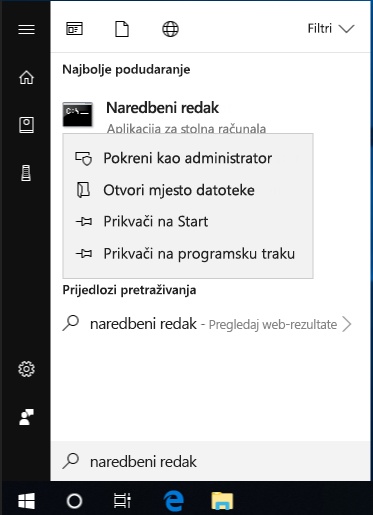
Dodatne informacije
Kako vidjeti pojedinosti procesa alata System File Checker
Da biste vidjeli pojedinosti koje su uključene u datoteku CBS.Log, možete kopirati informacije u datoteku Sfcdetails.txt koristeći naredbu Findstr, a zatim možete pogledati pojedinosti u datoteci Sfcdetails.txt. Da biste to učinili, slijedite ove korake:
-
Otvorite povišen pregled naredbe kako je opisano u prethodnom koraku.
-
U naredbeni redak upišite sljedeću naredbu i pritisnite tipku ENTER:
findstr /c:"[SR]" %windir%\Logs\CBS\CBS.log >"%userprofile%\Desktop\sfcdetails.txt"
Napomena Datoteka Sfcdetails.txt sadrži detalje svih pokretanja alata System File Checker na vašem računalu. Datoteka sadrži informacije o datotekama koje alat System File Checker ne može popraviti. Provjerite datum i vrijeme unosa za određivanje problematičnih datoteka koje su pronađene kada ste prošli put pokrenuli alat System File Checker.
-
Otvorite datoteku iz radne površine.
-
Datoteka Sfcdetails.txt koristi sljedeći format:
Datum/vrijeme SFC pojedinosti Sljedeći primjer datoteke zapisnika sadrži unos za datoteku koja nije popravljena: 2007-01-12 12:10:42, Info CSI 00000008 [SR] Cannot repair member file [l:34{17}]"Accessibility.dll" of Accessibility, Version = 6.0.6000.16386, pA = PROCESSOR_ARCHITECTURE_MSIL (8), Culture neutral, VersionScope neutral, PublicKeyToken = {l:8 b:b03f5f7f11d50a3a}, Type neutral, TypeName neutral, PublicKey neutral in the store, file is missing
Kako ručno zamijeniti oštećenu sistemsku datoteku ispravnom kopijom datoteke
Nakon što pomoću detaljnih informacija u datoteci Sfcdetails.txt utvrdite koja oštećena sistemska datoteka nije popravljena, pronađite gdje se oštećena datoteka nalazi, a zatim ručno zamijenite oštećenu datoteku ispravnom kopijom datoteke. Da biste to učinili, slijedite ove korake:
Napomena Moguće je pribaviti poznatu ispravnu kopiju sistemske datoteke na drugom računalu koji koristi istu verziju sustava Windows kao i vaše računalo. Na tom računalu možete izvršiti proces alata System File Checker da biste provjerili je li sistemska datoteka koju namjeravate kopirati ispravan primjerak.
-
Preuzmite administrativno vlasništvo nad oštećenom sistemskom datotekom. Da biste to učinili, u privilegirani naredbeni redak kopirajte i zalijepite (ili upišite) jednu od sljedećih naredbi, a potom pritisnite tipku ENTER:
takeown /f Path_And_File_Name Note Rezervirano mjesto Path_And_File_Name predstavlja put i naziv oštećene datoteke. Na primjer, upišite takeown /f C:\windows\system32\jscript.dll.

-
Odobrite administratorima puni pristup oštećenoj sistemskoj datoteci. Da biste to učinili, kopirajte i zalijepite (ili unesite) sljedeću naredbu, a zatim pritisnite tipku ENTER.
Naredba icacls Path_And_File_Name /ODOBRI ADMINISTRATORE:F Napomena Rezervirano mjesto Path_And_File_Name predstavlja put do oštećene datoteke i naziv oštećene datoteke. Na primjer, upišite icacls C:\windows\system32\jscript.dll /odobri administratore:F.

-
Zamijenite oštećenu sistemsku datoteku ispravnom kopijom datoteke. Da biste to učinili, kopirajte i zalijepite (ili unesite) sljedeću naredbu, a zatim pritisnite tipku ENTER.
Kopiraj Source_File Odredište Napomena Rezervirano mjesto Source_File predstavlja put do ispravne kopije datoteke na vašem računalu i njezin naziv, a rezervirano mjesto Odredište predstavlja put do oštećene datoteke i njezin naziv. Na primjer, upišite copy E:\temp\jscript.dll C:\windows\system32\jscript.dll.
Ako gore navedeni koraci ne funkcioniraju, možda ćete morati ponovno instalirati Windows. Za više informacija, pogledajte Mogućnosti oporavka sustava Windows 10.










